İnternet çalışıyorsa ne yapmalı? Kablo interneti nasıl bağlanır?
Bu makalenin çerçevesinde, bir bilgisayar veya dizüstü bilgisayardaki bir kabloyla Internet çalışmazsa ne yapılacağına daha ayrıntılı olarak bakmak istiyorum. Sonuçta, son yıllarda kullanıcılar kablosuz ağların kullanımına büyük ölçüde geçmeye başladılar, hala birçoğu hala kablolu bağlantı kullanıyor. Öncelikle, daha güvenilirdir, ikincisi - veri aktarım hızı hala WiFi'den daha yüksektir ve üçüncüsü - herkesin bir yönlendiricisi yoktur: Birisi onu satın alamaz ve biri tedarikçinin kablosunu bağlamaktan memnun olur " doğrudan, yani, doğrudan bir PC veya dizüstü bilgisayarın ağ kartına.
Önce neler olup bittiğine karar vermeliyiz, çünkü olayların gelişiminin birçok çeşidi olabilir. En yaygın vakaları listeleyeceğim.
Bu arada, temel olarak, Windows işletim sistemini yeniden yükledikten sonra ağa erişim ile ilgili çoğu sorun ortaya çıkar. Kimse eski ayarlara bakmaktan ve yazmaktan rahatsız değildi ama yeni sistem Zaten kimse ne kuracağını bilmiyor.
Tanımlanamayan ağ
Rusya'da, çoğu İSS bir protokol yoluyla İnternet erişimi sağlar. PPPoE. Yani, global ağa bir çıkış yapmak için, yüksek hızlı bir PPP bağlantısı kurmanız gerekir.
Eğer bilgisayar yönlendiricinin ağına doğrudan bir yönlendirici olmadan bağlanırsa, o zaman hiçbir şey başlangıçta ağ bağlantısının içinden hiçbir şey çalışmayacaktır ve bu yüzden üzerinde yanacaktır. ünlem işareti Açıklama "Tanımlanamayan ağ" ve "İnternet erişimi olmayan".
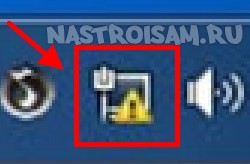
Orada "suçlu" diye bir şey yoktur. Sadece yüksek hızlı bir bağlantı oluşturmalıyız. Windows 7 için bir örnek bulunabilir ve Windows 10 için - videoya bakın:
Ayrıca, bağlantı türü ile aboneler sağlayan bir dizi sağlayıcı vardır IPoE standart "Dinamik IP" ile. Sadece gelen kabloyu ağ kartına bağlamak yeterli ve işe yarayabilir. Bilgisayar bir yönlendirici üzerinden bağlıysa hemen hemen aynı resim olacaktır. Ama bu durumda da işler sorunsuz gitmiyor. Bazen, yanlış TCP / IP protokol ayarları nedeniyle Internet'i bir kablo üzerinden bağlayamazsınız, çünkü adresler burada statik olarak kayıtlı olduğundan ve bunları otomatik olarak almak için bir onay işareti olmalıdır. Bunu düzeltmek için, Win + R tuş bileşimine basmanız ve komuta girmeniz gerekir: ncpa.cpl.
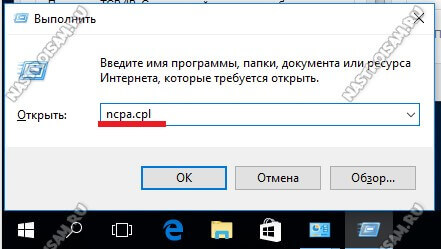
"Tamam" butonuna tıklayın. Yani ağa girdin windows Bağlantıları 10, bir ağ kartı bulmak ve üzerine tıklamanız gereken yer sağ fare. Açılan menüde "Özellikler" öğesini seçin.
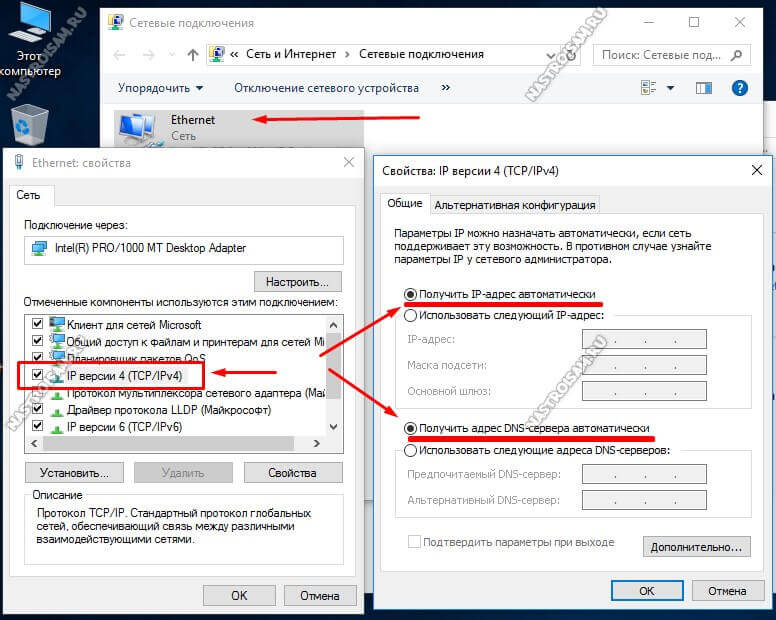
Kullanılabilir bağlantı yok
Sistem tepsisindeki ağ simgesinde kırmızı bir X varsa ve ortaya çıkan yorumda Windows "Bağlanmadı: Hayır" yazıyor mevcut bağlantılar"Bunun sebepleri şöyle olabilir:
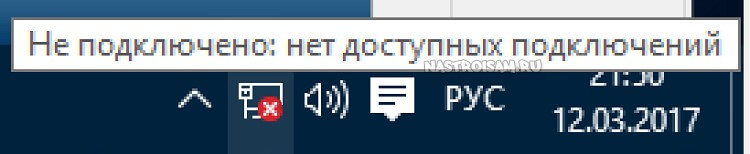
1.
Sürücülerle ilgili sorunlar. Öncelikle, kullanıcılar genellikle onları kurmayı unuturlar ve sistemi tekrar yükledikten sonra kablodaki İnternet kaybıyla sonuçlanır. Sonuç olarak, ağ bağlantılarının listesi genellikle boş kalır.
İkinci olarak, Windows 10'un daha eski ve çok sayıdaki dizüstü bilgisayarlarda piyasaya sürülmesinden sonra uyumluluk sorunu ortaya çıktı. Bugüne kadar, birçok üretici, işletim sisteminin bu sürümünü destekleyen yeni sürücü sürümlerini zaten yüklemişlerdir.
2. Sistemin başarısızlığı veya kullanıcının oynak elleri. Denetlerken, bağdaştırıcının Aygıt Yöneticisi'nde kapalı olduğu ortaya çıkar:
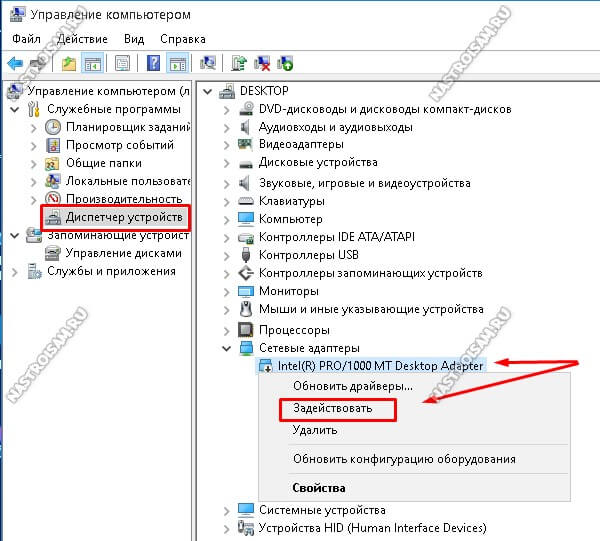
Bu durumda Windows 10'da, simge ağ kartı oklu bir daire ve eski versiyonda kırmızı bir haç olacak. Tekrar etkinleştirmek için - sağ tıklayın ve "Etkinleştir" menü öğesini seçin.
3. Benim uygulamamda, ağın BIOS hataları veya daha modern karşılığı olan UEFI'nin yanı sıra yanlış yapılandırmaları nedeniyle eksik olduğu durumlar da vardı. Bu nedenle, eğer adaptör entegre ise, kontrol etmek mantıklıdır. Bunu yapmak için ya bir dizüstü bilgisayara ihtiyacınız var ve entegre cihazlardan sorumlu bölüme gidin. Genellikle "Entegre Çevre Birimleri" veya "Yerleşik cihaz yapılandırması" olarak adlandırılır.
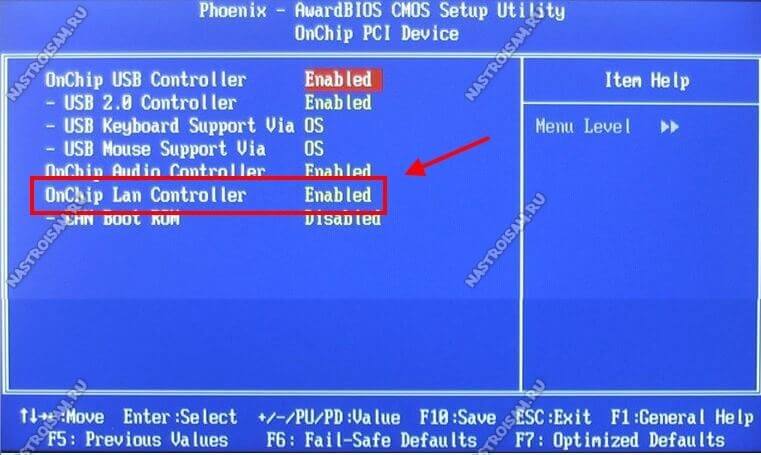
Bu ağa girip ağ kartından sorumlu olan noktayı bulmak gerekir - OnChip LAN Denetleyici, Entegre NIC veya Yerleşik LAN - ve bir değeri olduğunu kontrol edin Etkin.
4.
PC'nizde bir ağ kartınız olabilir. Doğrulama için LAN bağlantı noktasına sahip başka bir cihaza ihtiyacınız vardır (dizüstü bilgisayar, modem, vb.).
Bir yönlendiriciden bağlandıysanız, bir sonraki bağlaca yeniden bağlanmayı deneyin.

5. İnternetin kabloyla çalışmadığı fiziksel hasar. Ağ kartındaki diyot göstergesi yanmıyor. Ve bu bilgisayar ve yönlendirici arasında basit bir yama kablosu ise - bu yarısı kötü. Ve eğer bir tedarikçinin girişten gelen kablosuysa, o zaman çöp!

Yama kablosunu bilgisayardan ayırın, konektöre bakın - bir veya daha fazla kablo kesintiye uğradığında hasarlı. Tüm uzunluğu boyunca erişim kontrol kutusuna gidin ve telde hasar olup olmadığını dikkatlice inceleyin.
Tamamen teknik destek için arayın ve bağlandığınız ana anahtarla ilgili herhangi bir sorun olup olmadığını öğrenin. Kurulum sırasında, genellikle cihazın gücünün periyodik olarak kaybolduğu aydınlatmaya bağlı olmaktan hoşlanırlar.
Ağ çalışıyor ve İnternet erişimi yok
Bu senaryo genellikle kullanıcının şok etmesine yol açar. Şebeke bağlantısının aktif olduğu, hata bulunmadığı, ancak İnternet olmadığı anlaşılıyor. Kural olarak, neden DNS sunucularında bulunur: hatalı olarak belirtilmiş veya hiç kayıtlı değillerdir.
Küçük operatörlerin böyle bir şeyleri vardır, sunucunun kendisi çalışmaz.
Bunu kontrol et. "Çalıştır" penceresini görüntülemek için Win + R tuş bileşimine basın ve şu komutu girin:
Ping 8.8.8.8-t
Şuna benziyor:
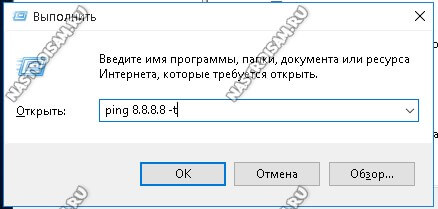
Burada, 8.8.8.8 IP adresi her zaman kullanılabilen genel bir Google sunucusudur ve çalışmadığı zamanlar parmaklara sayılabilir.
"Tamam" butonuna tıklayın ve sonuca bakın. IP adresinden gelen yanıtın kayıp olmadan alınması durumunda, İnternet'e erişim vardır ve neden açıkça CSN'de yer almaktadır. Windows 10'un ağ bağlantılarına gidip protokol IP sürüm 4'ün özelliklerini açıyoruz.
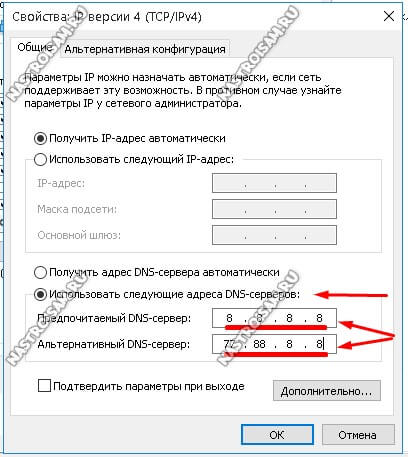
DNS adresini otomatik olarak almanız gerekiyorsa veya çalışmazsa, el ile kaydettirin:
Tercih edilen sunucu: 8.8.8.8
Alternatif - 77.88.8.8
"Tamam" düğmesini tıklayın ve genel web erişimini kontrol edin.
unutmayın, ve bir daha olası bir suçlu, internete erişimin kaybolmasından dolayı - bir bilgisayar güvenlik sistemidir: antivirüs, güvenlik duvarı, çeşitli güvenlik uygulamaları. Teşhis sırasında tamamen devre dışı bırakmaya çalışın. Bundan sonra sorun ortadan kalkarsa - bunun neden olduğunu dikkatli bir şekilde anlamalıyız.
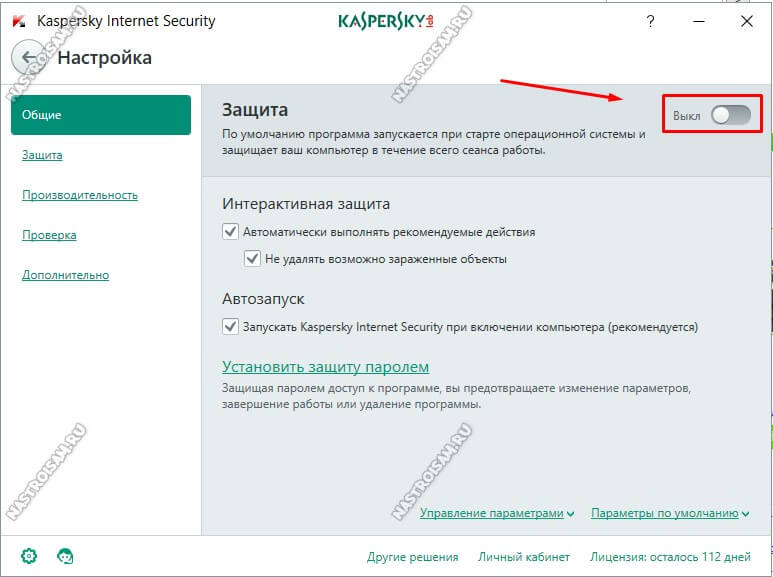
Ping başarısız ve tepki olarak mesajı "zaman aşımına istek" veya "Tanımlanamayan Ağ" alırsanız LAN kablosu dahil daire yer alıp almadığını, o zaman bunun üzerinden bağlıysanız, yönlendirici ayarlarını kontrol etmek veya ISP aramak gereklidir ağ PC kartına.
Dizüstü bilgisayarların, masaüstü kişisel bilgisayarlarına göre birtakım avantajları vardır. Her şeyden önce hareketlilikle ilgili, dizüstü bilgisayarın yanınıza alınabileceği, çalışabileceği veya dinlenebileceği için.
Başlangıçta, dizüstü bilgisayar çalışmak için tasarlanmıştır Wi-Fi ağı veya kablosuz USB modem. Ancak bazen böyle durumlar söz konusudur, bu kodun, cihazı kullanıcı aracılığıyla birbirine bağlayan sağlayıcıdan gelen bir kablo ile internete bağlaması gerekir. LAN bağlantı noktası. Bunu yapmak zor değil, ancak telin dizüstü bilgisayarı bir yere taşıyacağını ve onu ana avantajdan koruyacağını unutmayın.
Örnek olarak, bir dizüstü bilgisayarı bir kablo üzerinden bir dizüstü bilgisayara bağlamaya ve yapılandırmaya çalışacağız.
Makale için hızlı gezinme
Bağlantı aşamaları
Dizüstü bilgisayarı tel internet çeşitli eylemler gerçekleştirmek için gereklidir:
- Önce "Başlat" a gidin ve "Denetim Masası" na tıklayın;
- "Ağ ve İnternet" i seçin;
- "Ağ ve İnternet" sekmesine gidin, farenin sol düğmesine "Ağ ve Paylaşım Merkezi" ni tıklayın;
- Önceki adımdan sonra, öğeyi bulmanız gereken bir pencere göreceksiniz. ağ parametreleri»;
- "Yeni bir bağlantı veya ağ kurma" bölümünü seçin;
- Şimdi bağlantı seçeneğinizi seçmeniz ve ardından "İnternete Bağlan" öğesini tıklamanız gerekecektir;
- Bir sonraki adımda, bağlantının nasıl yapılacağını seçme seçeneğiniz seçilmelidir: Bunun için "PPPoE ile Yüksek Hızlı" bölümüne tıklayın;
- Yeni bir bağlantı kurmak için sayfaya gittiniz. Burada size internet sağlayıcısı tarafından sağlanan bilgileri girmeniz gerekecektir. Giriş ve şifrenizi uygun alanlara girin ve ayrıca bağlantı adını belirtin: Bunu yapmak için, icat edilen kelimeyi "Bağlantı Adı" alanına girin;
- Son aşamada, İnternet'e kolayca erişebileceğiniz "Bağlan" a tıklayın.
İnternete kablolu bağlantı, dizüstü bilgisayarı veya bilgisayarı, sağlayıcının ekipmanıyla bağlayan bir ağ kablosu üzerinden yapılır. İnternete bağlanmanın bu yolu hem artı hem de eksiye sahiptir.
şekerleme
- Bağlantının maksimum kararlılığı;
- yüksek kapasite kanal;
- Ara aktif ekipmanın olmaması.
eksileri
- Bağlantı için kullanılan fiber, bükülmelere karşı çok hassastır ve bu nedenle kaide içinde döşenemez;
- Evcil hayvanların kabloya zarar verme olasılığı, bu da internete erişimi yeniden tesis etmek için uzmanları aramaya ihtiyaç duyacaktır.
Görünüşe göre, internete kablolu bir bağlantı kullanmanın dezavantajları çok fazla değildir ve bu nedenle bu yöntem internette çok fazla zaman harcayan modern bir insanın ideal seçimi olarak düşünülebilir.
Bu makaleyi paylaş sosta arkadaşlarla. ağlar:Küresel ağa bağlanmayan modern bir bilgisayar neredeyse bir hesap makinesi. İnternette yaşıyoruz: videoları izliyoruz, oynatıyoruz, iletişim kuruyor, dokümanları ve dosyaları saklıyor, web üzerinde çalışıyor ve çalışıyoruz. Bir bilgisayarı internete nasıl bağlayacağınızı bilmiyorsanız, şimdi öğrenme zamanıdır - görevin aciliyeti her geçen gün artmaktadır.
Bilgisayarı İnternete bağlamak için önce bir sağlayıcıya ihtiyacımız var - bu tür hizmetler sunan bir kuruluş. Onsuz hiçbir şey olmaz. Küresel ağa erişim, müşterinin teknik kabiliyetine ve isteğine bağlı olarak uydu iletişimi, kablo, mobil ağlar veya PBX yoluyla gerçekleştirilebilir.
Sağlayıcının internete bağlanması, bilgisayarın kendisi değil, bir tür "giriş noktası", rolünü gerçekleştirir. bükümlü çift, modem, akıllı telefon. Global ağda olmak için, bilgisayarı bu noktaya bağlamanız gerekir. Bunu kablolu veya kablosuz ağdoğrudan veya bir aracı cihaz aracılığıyla - bir yönlendirici.
Doğrudan yüksek hızlı kablolu bağlantı
Bu seçenek mümkün olduğunca basit, mümkün olduğunca ucuz, ancak minimal olarak uygun. Sağlayıcı, bilgisayarın ağ kartına Ethernet bağlacıyla bağlı olan daireye veya ofise bir kablo uzatır. En modern anakart yerleşik, yani "nereye sokulur?" sorusu ortaya çıkmaz: arkada sistem birimi sadece bir tane uygun konnektör var. Bilgisayar eskiyse, o zaman bu lüks olmayabilir. Ayrıca, LAN bağlantı noktası meşgul veya fiziksel olarak bozuk olabilir. Bu durumlarda, sistem biriminin derinliklerine (PCI veya PCI-E konektörleri) veya USB bağlantı noktasına takılı bir ağ kartı satın alınır.
Sağlayıcı örgütün çalışanını teslim ettiğiniz kabloyu bir ağ kartıyla bağlamak kalır. Bazı durumlarda, bükülmüş çiftler kablolu sabit telefonlarda olduğu gibi sadece elektrik prizlerine bağlanır. Daha sonra kabloyu kendiniz almanız gerekir: gerekli uzunlukta herhangi bir yama kablosu bu amaç için uygundur, ancak eğer bir seçenek varsa, kategori 6 ve koruma ekipmanın çalışması sürecinde bazı avantajlar sağlayacaktır. Her durumda, girişim ve kayıplar daha az olacak ve veri aktarım hızı daha kararlı olacaktır.
Daha fazla yapılandırma, belirli sağlayıcıya ve bağlantı teknolojisine bağlıdır. Bazı durumlarda, müşteri hizmetlerini aramalı ve yeni ekipmanın bağlantısı konusunda onları bilgilendirmelisiniz (özel bir hat kullanmanız durumunda), diğerlerinde bilgisayar otomatik olarak ağda olacaktır. Genellikle yetkilendirme yeteneği ile, yani sağlayıcı tarafından sağlanan giriş ve şifreyi girmek için bir bağlantı oluşturmak gereklidir. Bu zincir tarafından yapılır:
- Windows XP'de: Başlat - Ağ bağlantıları - Yeni bir bağlantı oluşturun - Yeni bağlantı sihirbazı - İnternete bağlanın - El ile bir bağlantı kurun - Yüksek hızlı bir bağlantı üzerinden, kullanıcı adı ve şifre isteyin - Sağlayıcının verilerini girin.
- Windows 7'de: Başlat - Denetim Masası - Ağ ve İnternet - Ağ ve Paylaşım Merkezi - Yeni bir bağlantı veya ağ kurma - İnternete bağlanma - Yüksek hızlı - Sağlayıcının verilerini girme.
- Windows 8'de: Ayarlar - Denetim Masası - Ağ ve İnternet - Ağ ve Paylaşım Merkezi - Ağ durumunu ve görevleri görüntüleme - Ağ ayarlarını değiştir - Yeni bir bağlantı veya ağ oluştur ve yapılandır - İnternet'e bağlan - Yüksek hızlı - Sağlayıcı verilerini girin.
Yetkilendirme gerekli değilse, Kalıcı yüksek hızlı bağlantı'yı seçin.
İnternete erişmenin bu yönteminin avantajı, belki de hat ve parazit kaybı olmaksızın tek bir yüksek hızdır. Dezavantajlar daha fazladır: kablonun bir yere gizlenmesi, hareket özgürlüğü sınırlıdır, sadece bir bilgisayarı bağlayabilirsiniz, bazı durumlarda işletim sistemi veya ekipmanın değiştirilmesi, yetki devri için sağlayıcıyla irtibata geçmelidir.
Yönlendirici üzerinden kablolu bağlantı
Bilgisayarı bir yönlendiriciyle ve bir ağ kablosuyla Internet'e bağlayın - bir daire veya ofisle sınırlı yerel bir kablolu ağ oluşturmak için en iyi çözüm. Bu şekilde, her biri bağımsız olarak Internet'e erişebilen birkaç sabit PC bağlanabilir ve dosya paylaşımı ve paylaşılan kaynaklara erişim, hızlı ve ek donanım olmaksızın gerçekleştirilecektir. Doğal olarak kablo çekme sorunu devam ediyor.

Bu bağlantıyı Bakın şudur: yönlendirici internete girişi, ağ kartları, ağ bağlantı noktaları yama kablosuna bağlı PC'nin noktasına bağlandığında, yetkilendirme yönlendirici ayarlarından sadece bir kez yapılır ve kalıcı yüksek hızlı bağlantı bilgisayarların her görünecektir. Ağ ve İnternet erişimi, 192.168.1.1'de erişilebilen cihaz ayarlarından kontrol edilir (belirli modelin adresi talimatlarda belirtilmiştir). Adres çubuğunda adresi kullanarak herhangi bir adrese giriş yapabilirsiniz.
Yönlendiricinin ayarlarında, gerekirse, sağlayıcının bağlantı hakkındaki verileri giriş-giriş, şifre, kimlik doğrulama türü ve diğerlerine girilir. Burada paylaşılan kaynaklara erişebilir ve erişim sağlayabilir, dosyalara erişim için parolalar oluşturabilir, belirli aygıtların Internet'te çalışmasına izin verebilir veya reddedebilirsiniz.
Yönlendirici üzerinden kablosuz bağlantı
En modern yöneltici modelleri Wi-Fi'yi dağıtır ve böylece internete kablosuz bağlantıya izin verir. Cihaz girişi (kablo sağlayıcı veya mobil operatör modem) ve cihazların (dizüstü bilgisayarlar, akıllı telefonlar, tabletler, set üstü kutular, TV'ler ve diğer gadget'lar) Wi-Fi üzerinden bağlanan noktasına bağlanır. Bu durumda ağ kablosu oldukça kısa olabilir, daire etrafında çekmeye gerek yoktur - yönlendirici WAN çıkışının yanına yerleştirilebilir. İnternet'e erişim noktası olarak birçok modele, bir USB modemini mobil operatörden bağlayabilirsiniz.

Mobil cihazlarda her şey açıksa - kablosuz bağlantı modülü yerleşiktir - o zaman sabit bilgisayarın böyle bir modül ile donatılmış olması gerekir. Bunun için ihtiyacımız var Wi-Fi bağdaştırıcısı - Kablosuz sinyal sağlayan cihaz. Adaptör dahili (PCI veya PCI-E konektörüne takılı) ve harici (USB için) olabilir. Alım kalitesini iyileştirmek için harici antenler olabilir veya dahili olanlarla birlikte olabilir. Modern adaptörler IEEE 802.11 b / g / n / ac standartlarıyla çalışmalı ve en az 150 Mbps kablosuz ağda bir veri aktarım hızı sağlamalıdır. Daha yüksek hız, daha iyi.
Bilgisayarın bir kablosuz ağın öğelerinden biri olması için, onu ona bağlamanız gerekir. Çoğu zaman, işletim sistemi mevcut kablosuz ağların tespiti rapor verecek ve onları çeşitli olduğunu şaşırmayın: komşular da yönlendiricileri var ve duvarlarının neredeyse hiç sinyal girişim vardır. Bağlamak, şifreyi girin (bu talimatlar yazılır, ancak kurulum yönlendirici kendi ayarlamak için olabilir) gerektiği gibi - (cihaz modeli ile aynı adı varsayılan olarak) - onun listesinden seçin ve çevrimiçi. Bilgisayarın tarayıcısındaki ayarları adres çubuğuna yönlendiricinin adresini girerek girebilirsiniz (çoğu zaman 192.168.1.1'dir).
Yönlendiriciyi İnternet'e erişecek şekilde yapılandırmak için, bağlantı türü ve sağlayıcı tarafından istenirse, ayarlarını yetkilendirme verilerini girmeniz gerekir. Kablosuz ağ ek çalışma gerektiriyorsa, kabloludaki parametrelere eriştikten sonra bunu ayarlayabilirsiniz. Bunu yapmak için, bilgisayarı bir yama kablosu kullanarak geçici olarak yönlendiriciye bağlamanız gerekir.
USB modem üzerinden kablosuz bağlantı
![]()
Operatörlerin USB modemleri, popüler olarak "ıslık" olarak adlandırılır - İnternete ve en bağımsız bağlantıya bağlanmanın en hareketli yolu. Köyde, şehirde, şehrin dış mahallelerinde, bir telefon - internet çalışmaları var. Tabii ki, hatta LTE gelişine hız fiyatları arızalar atmosferik olayların neden olabilir, son derece pahalı ve sınırlı, zayıf, sinyal zayıf can sıkıcı ama çoğu küresel ağına girmek için tek yoldur.
Bu seçenek, seçilen operatörün bağlı bir SIM kartlı bir modemi ve hesabın periyodik olarak doldurulmasını gerektirir. Operatör genellikle verir detaylı talimatlar aktivasyon ve ekipman bağlantısı üzerinde, ancak çoğu durumda "USB portuna takılı - indirilen yüklü yazılım - programı başlattı" - indirdiler.
Sinyal zayıfsa, optimum alım yerini bulmak için bir USB uzatma kablosu gerekebilir.
Neredeyse egzotik
Bazen, internete yukarıdaki yöntemlerle bağlanmak için teknik veya finansal fırsat öngörülmez ve öngörülmez, bu nedenle bir şey icat etmek gereklidir. Bu nedenle, bir yönlendiricinin yokluğunda, bir ağa bağlı bir bilgisayara bağlı olan bir bilgisayardaki global ağa ve diğerlerinin de bağlantı kablolarını kullanarak yerel ağa bağlanmasına izin verebilirsiniz. Bunu yapmak için, tüm PC'lerin ağ kartlarını düzgün bir şekilde yapılandırmanız ve diğerlerinin değerli kaynağı kullanabilmesi için Internet'i açık olarak dağıtan bilgisayarı saklamanız gerekir. Doğru ayar bilgisayarların her birine kendi IP adreslerini 192.168.0.1, 192.168.0.2 atamak, ortak bir çalışma grubu oluşturmak ve açmak paylaşım üzerinde yerel Alan Ağları bir WAN bağlantısına.
Kablolu bir telefonun bulunduğu, ancak mesafeler veya teknik sınırlamalar nedeniyle, sağlayıcı kabloyu uzatmayı reddeder, DSL kullanabilirsiniz. Bu durumda hız küçük olacaktır, ancak iddiasız görevler için bu yeterlidir. Çok nadir bir DSL modemi satın almak, telefon prizine bir anahtar bağlamak, iki cihaz için bir telefon hattı ve bir telefon ve DSL ekipmanını değiştirmek zorundayız. Bağımsız çalışacaklar. İnternete erişmek için uygun bağlantıyı oluşturmanız ve giriş ve şifreyi belirtmeniz gerekir.
Geçici bir çözüm, bir 3G veya LTE modülüne sahip bir akıllı telefon veya tablet aracılığıyla İnternete bağlanmak olabilir. Sadece bir USB kablosuna ihtiyacınız var. Çoğu modern model USB üzerinden erişim dağıtabilir. veri depolama, kamera veya modem taklit etmeyin: akıllı telefon, bilgisayar bağlantısı keşfinden ne yapacağını sorar zaman, bu seçeneği seçmek için yeterlidir. Bu seçeneği uygulamak için, genellikle doğrudan aygıtın belleğinde saklanan sürücüleri yüklemeniz gerekebilir.
Uydu bağlantısı

Uydu bağlantısı - Rus ortamında bir seçenek kitle kullanımı bulunamadı. Pahalı ekipman, pahalı tarifeler ve katı limitler, acil durumlarda veya kendi parası için bu tür girişlere izin verir. Asimetrik bağlantı, abonenin sadece bir sinyal almak için bir uydu çanağına değil, aynı zamanda örneğin mobil telefon şebekesine bir sinyal vericisine sahip olduğunu varsayar. Bu nedenle, giden trafik için bile, hem uydu iletişimi hem de bir mobil operatör için ödeme yapmanız gerekecektir. Simetrik uydu bağlantısı, telefonu bir uydu vericisine dönüştürmeyi teklif eder, ancak bu ekipman on kat daha pahalıdır.
İnternete bağlanma sorunu farklı koşullar altında ortaya çıkabilir. Nedeni bir kablo hatası olabilir, yanlış yapılandırma modem veya yönlendirici veya doğrudan Internet'e erişim sağlayan sağlayıcıdan kaynaklanan sorunlar.
Sonuncusu hariç tüm problemler bağımsız olarak tespit edilebilir. Başlamak için, asıl mesele, özel olarak arızanın neden kaynaklandığını anlamaktır ve daha sonraki eylemler buna bağlı olacaktır.
Bu ne anlama geliyor
Çoğu zaman cihaz açıldığında bağlantı olmadığını görebilirsiniz.
Bu aşağıdaki işaretlerle belirtilmiştir.:
En yaygın işaretler listede listelenir. İçlerinden birinin varlığı, bir başarısızlık olduğunu gösterir. ağ ayarları veya donanım. Bunu ortadan kaldırmak için başlangıç sebebini öğreneceğiz.
nedenleri
Cihazınız WiFi üzerinden çalışıyorsa, öncelikle yönlendiriciyi kontrol etmeniz gerekir.
Bu durumda, nedenleri aşağıdaki gibi olabilir:
- aşırı yük veya kablo kusurları ile ilişkili yönlendiricinin güç kaynağındaki arızalar;
- yazılımdaki sorunlar (örneğin, kablosuz bağlantı sürücüsü kayboldu);
- yönelticinin arızalanması (çip üzerindeki kontaklar yakıldı, soket hasar gördü, bellenim yanıp sönüyor).
Aynı sorunlar bir modem ve bir kablosuz ağ bağdaştırıcısıyla (çoğu dizüstü bilgisayarda yerleşik olarak) ortaya çıkabilir. Çoğu zaman, Internet servis sağlayıcısını sağlayan programın çalışmasında bir hata oluşabilir. Ancak, arızalar mutlaka bir internet bağlantısının donanımında başlangıçlar almaz.
Modem ve yönlendirici ile ilişkili olmayan nedenler:

Nedenin ne olduğunu anlayarak, onların ortadan kaldırılmasıyla devam edebilirsiniz.
"İnternet bağlantısı yok" hata çözümleri
Yapılacak ilk şey, bilgisayarın kendi başına sorunu çözmesine izin vermektir. Ekranın sağ alt köşesinde bulun ve ağ simgesini veya WiFi erişim simgesini sağ tıklayın ve "Sorunları teşhis et" i seçin.
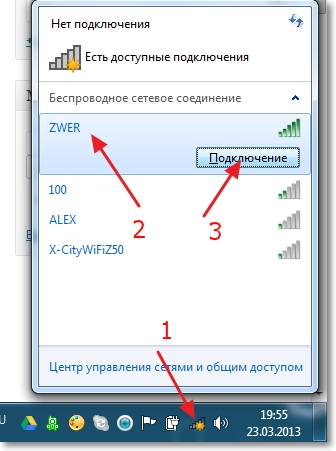
Kontrol ettikten sonra, görünen pencerede bir bildirim görünecektir. Bazen bu tür eylemler bağlantı sorununu hemen çözer, ancak sistemin herhangi bir sorun bulamadığı durumlarda, neden internete bağlantı olmadığını anlamak gerekir.
Aşağıdakileri yapın:
- bulundukları tüm bağlı kabloları ve krikoları kontrol ediniz (modem veya yönlendirici, çalışan bir telefon hattına bağlanmalı ve ayrıca bilgisayarınıza veya dizüstü bilgisayarınıza doğru şekilde takılmalıdır);
- yönlendiriciyi veya modemi yeniden başlatın veya tuşlarını kullanarak parametrelerini sıfırlayın (en uç durumda, gücü birkaç saniye kapatabilirsiniz);
- ek kontrol et yazılım modem veya yönlendirici için (kural olarak, sürücülere sahip bir disk pakete dahil edilmiştir).
Bununla birlikte, sorun her zaman bu kadar basit olamaz ve onu çözmek için çok daha ciddi adımlar atılmalıdır.
Video: İnternet bağlantısı yoksa ne yapılmalı
Dinamik IP'de ağa bağlanmanın yolunu değiştirin
IP adresi, İnternet'e erişim için bir çeşit kullanıcının pasaportudur. Bilgisayarın ağa doğrudan bağlanabileceği durumlarda, bağlantı yöntemini değiştirmek gerekir, ancak yönlendirici aracılığıyla bir hata verir veya bağlanmaz.
Nedeni bir adres çatışması olabilir.
Prosedür:
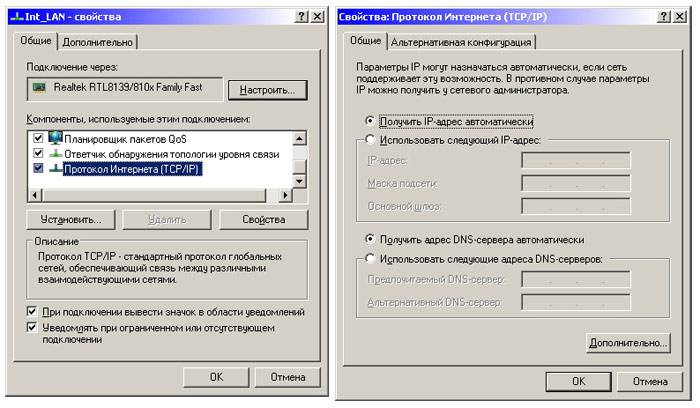
Yönlendiricinin IP adresini değiştirme
Yönlendirici sadece yerel ağda yer alır ve bunun ötesine geçmez, böylece kesinlikle herhangi bir IP adresi atanabilir. Bununla birlikte, bu, ip adreslerinin çakışma olasılığını dışlamaz.
Yöneltici için prosedürayrılmış,LİNK:
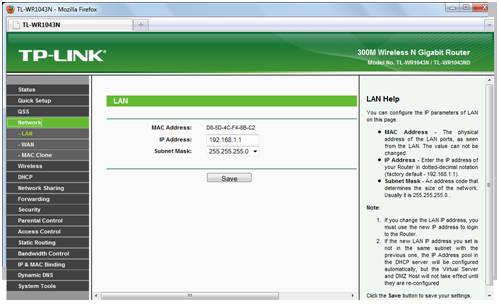
MAC adreslerinin klonlanması
MAC adresi, ağ kartının benzersiz tanımlayıcısıdır. Bir sağlayıcıdan iki özdeş MAC adresiyle karşılaşmak hatalara neden olabilir ve kullanıcıların İnternet'e bağlanamamasına neden olabilir.
Sorun hem yönlendiricinin adresinde hem de bilgisayarın ağ kartının adresinde ortaya çıkabilir.
İlk durumda, yönlendiricinin IP adresini değiştirmek için tüm adımları uygulamanız gerekir.
Yapılandırma hizmetine gittikten sonra, farklı yönlendiriciler farklı eylemler izler:
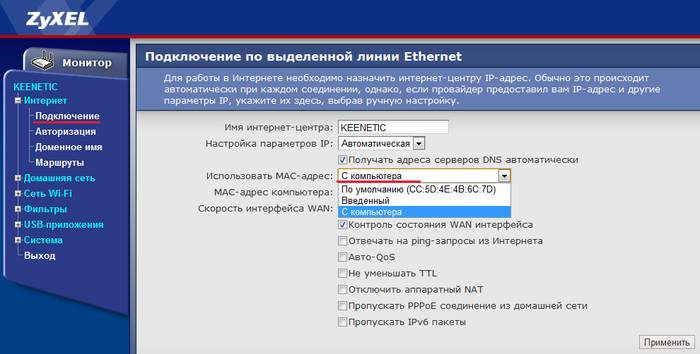
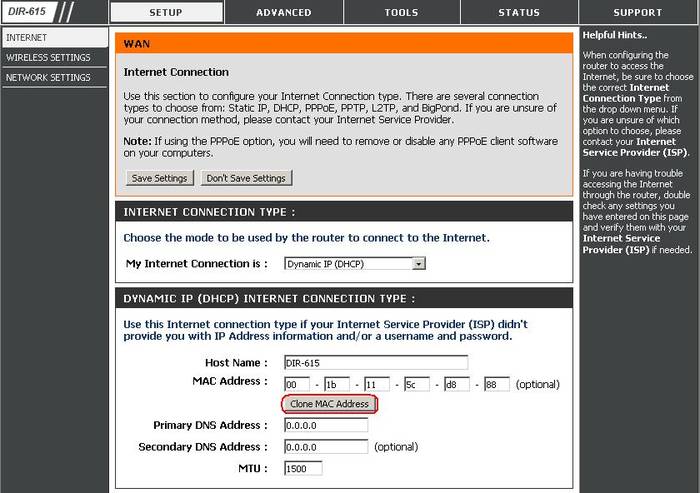
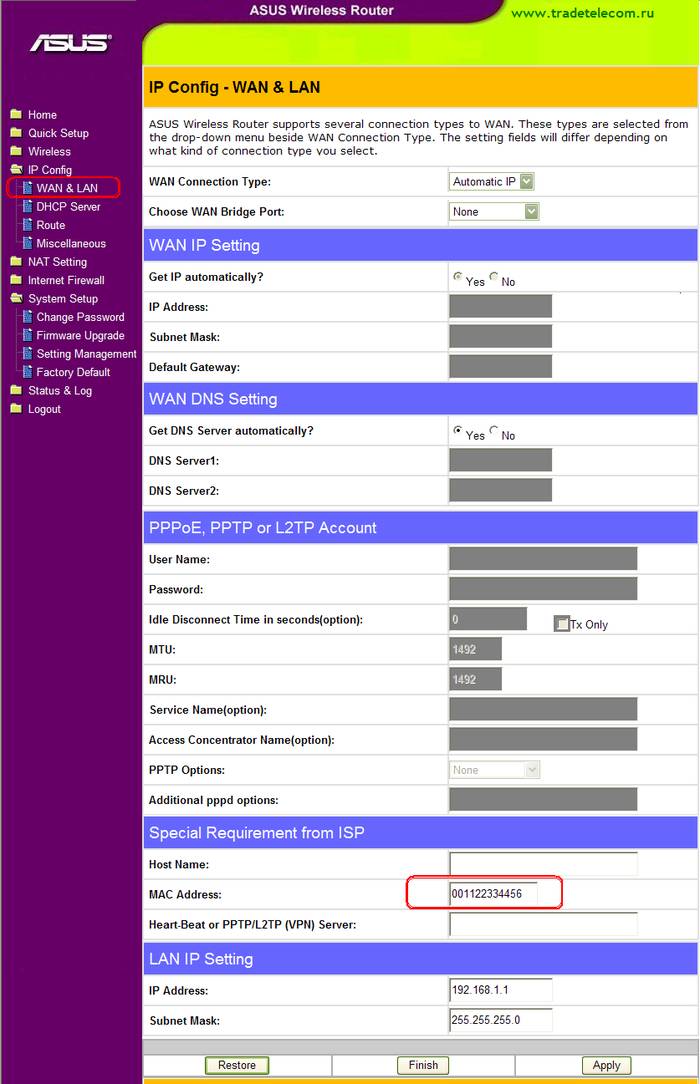
Bir bilgisayarın veya dizüstü bilgisayarın MAC adresini değiştirmek için öncelikle şunları yapmanız gerekir:
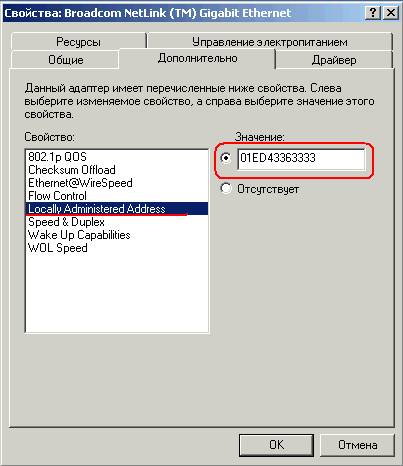
MTU'yu değiştir (Maksimum izin verilen paket boyutu)
Maksimum iletim birimi - Ağ verileri üzerinden iletilen paketin maksimum boyutu.
İle bağlantılı olarak atandı:
- paketin ya da kusurlarının kaybolması durumunda bilginin aktarılması için zamanı kısaltma ihtiyacı;
- sonraki paketleri göndermek için bekleme süresinde bir azalma;
- büyük bilgi ağı arabellek blokları için yetersiz.
Ortalama kullanıcı için değeri değiştirmek son derece nadirdir, ancak bağlantıdaki problem çözülmezse ve başka bir seçenek yoksa, buraya gelmelisiniz.
Paketlerin boyutunu yapılandırabilirsiniz:
- aracılığıyla komut satırı (ifconfig komutuyla). Normalde, maksimum performansa ulaşmak için mümkün olan en büyük boyuta sahiptir;
- bunu değiştirmek için komut satırına gidin ve aşağıdakileri girin:
- ifconfig fddiO 172.16.16.1 netmask 255.255.255.0 mtu 1500, burada son numara izin verilen maksimum paket boyutunu belirtir.
Tarafınızdaki bağlantı ile ilgili herhangi bir sorun kendi ellerinizle düzeltilebilir, ancak bazen birçok uzmanın üstesinden gelebileceği öngörülemeyen durumlar vardır. Bu makalenin size yardımcı olmaması durumunda, yardım için sağlayıcınızla iletişim kurmayı deneyin.
Modern insan için, İnternetin çoğu sıradan bir şey değil, çoğumuz interneti ikinci evleri olarak görüyoruz. Burada rahatlayabilir, eğlenebilir, sohbet edebilir, yeni şeyler öğrenebilir ve hatta para kazanabilirsiniz. İnternet yokken kişi kendisi için bir yer bulamıyor ve hatta biraz rahatsızlık yaşıyor. Bugün makalemizde, İnternet'in bir bilgisayarda, dizüstü bilgisayarında ve hatta bir tablette neden çalışamadığı konusunda sizinle konuşacağız.
İnternet'in çalışmadığı 10 neden
- Çizgi üzerinde kırılma. Çoğu zaman bu, İnternet'i devre dışı bırakmanın en yaygın nedenidir. Yani, sadece kablo kırılması değil, aynı zamanda interneti tedarik etmekten sorumlu diğer ekipmanların arızalanması da olabilir. Bunu yapmak için sağlayıcınızı arayın ve henüz güncel değilse, sorunu bildirin.
- Ağın zayıf kapsama alanı (mobil operatörle). 3G modemi kullanıyorsanız veya bir mobil SIM kartı kullanarak bağlantı kurarsanız, sorun sürekli kesintiler ve diğer sorunlar vaat eden ağın kötü bir kapsama alanı olabilir.
- wi-Fi yönlendirici bilgisayardan uzaktadır. İnterneti Wi-Fi üzerinden alırsanız, belki de sinyal bölgesinden çok uzaktasınız, böylece ağ kayboldu. İnternetin çalıştığı bir yere dönmelisiniz.
- Ağ kablonuz eğilir (nereye gittiğinden bağımsız olarak: apartman dairesinde veya evde). Çoğunlukla, girişimizin sakinlerinin dikkatsizliğinden ya da dikkatsizliğinden ötürü, Internet'in gittiği kabloya, ağır mobilyaların üzerine ya da diğer iç eşyalara zarar vermemize zarar veririz. Ve kablo çok kırılgan olduğundan, bilgisayara olan bağlantı hemen bozuluyor ya da İnternet sinyali tamamen ortadan kalkıyor olabilir.
- Yönlendirici asılıyor. Zaman zaman yönlendirici (veya bir yönlendirici de denir) askıda kalıyor. Bunu yapmak için, güç kaynağını soketten çıkarmanız gerekir, 30 saniye bekleyin ve tekrar geri itin. Yöneltici çalışıyorsa, İnternet bağlantısı geri dönecektir.
- asılmış ağ kartı veyawi-Fi bağdaştırıcısı. Yönlendiriciye ek olarak, ağ kartı bilgisayara takılabilir, bunun için bilgisayarınızı yeniden başlatmanız gerekecektir. Wi-Fi bağdaştırıcısı takılırsa (bir USB flash sürücüye benziyor, ancak Wi-Fi dalgalarını almaya yarar), USB yuvasından çıkarmanız ve 30 saniye sonra tekrar açmanız gerekir.
- Borçlar için bağlantı kesildi. İnternet sağlayıcısının hizmetlerini zamanında ödemeye çalışın, aksi takdirde İnternet borçlarını ödeyebilir. Yani ya da değil, sağlayıcının ofisini arayarak öğrenebilirsiniz.
- İnternet doğru ayarlanmamış. Bu genellikle ameliyathanenin yeniden kurulmasından sonra olur windows sistemleri. İnternet'i ISS'nizden nasıl bir broşürde kurabileceğinizi öğrenebilirsiniz.
- Virüsler. Ne kadar banal olursa olsun, kulağa ne olursa olsun, İnternet'in yokluğunda, teması engelleyen virüsler suçlanabilir. Bilgisayarı kontrol et anti-virüs yazılımı zararlıların varlığı için.

















